Slik bruker du SkyDrive til å eksternt hente ENHVER fil fra PC-en din
Miscellanea / / February 12, 2022
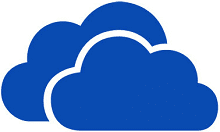
Skylagring er definitivt en av de beste måtene å få tilgang til filene dine på, uten å måtte bære dem fysisk, uansett hvor du er og når du vil. De forblir sømløst synkroniserte og konsistente på alle maskinene dine også. Og når det gjelder
SkyDrive
, du har alle privilegier til
få tilgang til og endre dokumentene dine
(som MS Office-dokumenter, som hovedsakelig brukes over hele verden) på farten.
Men hva skjer hvis du glemmer å skyve en viktig fil til SkyDrive-mappen og senere (når den maskinen ikke er tilgjengelig) innser du at du må jobbe med den umiddelbart? Du har ingen annen mulighet enn å gå tilbake til maskinen og trekke ut den filen. Ikke alltid sant skjønt; fordi SkyDrive har denne fantastiske funksjonen for å la deg eksternthente filer fra datamaskinene dine selv om de ikke allerede synkroniseres. Ja, det betyr noen fil.
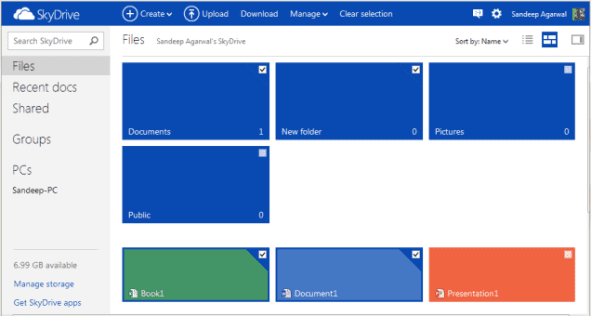
I dag skal vi se hvordan det kan gjøres, og her er trinnene du må følge. Det er tre viktige punkter å merke seg før du begynner: -
- Du må være koblet til internett på en enhet slik at du kan få tilgang til SkyDrives nettgrensesnitt.
- Datamaskinen du ønsker å hente filer fra må være oppe og må ha SkyDrive kjører og er aktiv på kontoen din.
- Du må også sørge for at Gruppepolicy innstillinger er ikke mot fildeling.
Trinn 1: Logg på Outlook.com og bytt til SkyDrives seksjon. Eller logg inn direkte på SkyDrive.com.
Steg 2: I venstre rute vil du se listen over datamaskiner som er tilkoblet og aktive på kontoen din. Klikk på PC-en der du vil ha tilgang til en fil.
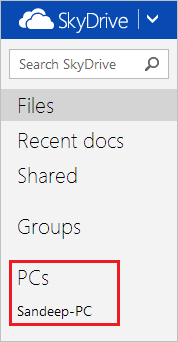
Trinn 3: Du vil bli ledet til en side som leser Sikkerhetskontroll. Klikk på lenken for Logg på med en sikkerhetskode.
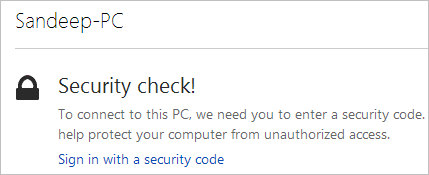
Trinn 4: En numerisk kode vil bli sendt til din sekundære e-postadresse (den som fungerer som sikkerhetskopi for denne kontoen). Logg inn på den kontoen, kopier koden mottatt og lim den inn i tekstboksen som vist på bildet nedenfor (1234567).
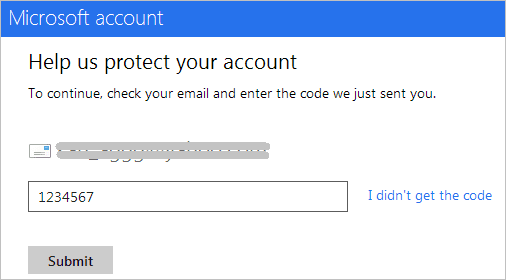
Trinn 5: Øyeblikket du Sende inn koden (og hvis den er riktig) vil SkyDrive hente og vise innholdet på datamaskinen din (Favoritter, biblioteker og partisjonerte stasjoner).
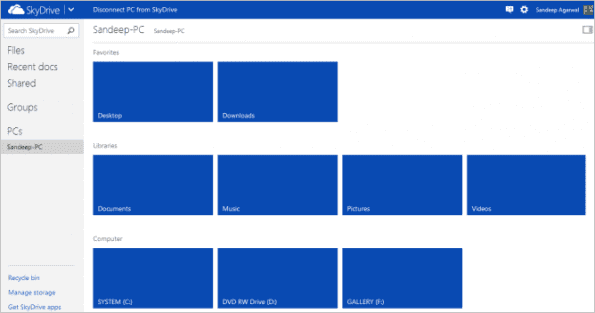
Trinn 6: Naviger til bladnoden til du kommer til den nødvendige filen. Når du er der, høyreklikker du på den og velger enten å nedlasting den til gjeldende maskin eller Last opp til SkyDrive.

Jeg håper du forstår forskjellen mellom disse to handlingene. Last opp til SkyDrive vil begynne å synkronisere filen på tvers av alle enheter umiddelbart mens nedlasting gjør bare en lokal kopi tilgjengelig.
Merk: Du kan bruke en Mac til å hente filer som er på en datamaskin som kjører Windows, men du kan ikke hente filer som er på en Mac.
Konklusjon
Jeg er ikke helt sikker på om andre skylagringstjenester som Dropbox og Google Drive tilbyr noe lignende. Kanskje prosessen der ikke er så enkel og like enkel som den er med SkyDrive. Denne kule funksjonen med å eksternt få tak i viktige filer som du savnet å dra til skymappen, gir absolutt SkyDrive et forsprang på konkurrentene.
Sist oppdatert 3. februar 2022
Artikkelen ovenfor kan inneholde tilknyttede lenker som hjelper til med å støtte Guiding Tech. Det påvirker imidlertid ikke vår redaksjonelle integritet. Innholdet forblir objektivt og autentisk.



